リリース12
E06052-01
目次
前へ
次へ
| Oracle Learning Managementユーザー・ガイド リリース12 E06052-01 | 目次 | 前へ | 次へ |
コンテンツは、学習者がオンライン・クラスを介して使用できる学習教材です。コンテンツは教育用ソフトウェア開発者および科目に関する専門家によって設計および構築され、学習者はこのコンテンツをWebブラウザ内で稼働するプレーヤに表示します。コンテンツには、スライド、テキスト文書、htmlページ、ビデオ・クリップ、その他のマルチメディア書式など、Webで再生できるすべての書式を使用できます。
注意: オンライン・コンテンツを提供できるのは、所属している企業がOLMオンライン学習オプションを購入し、オンライン学習オプション・ライセンス・プロファイルを有効にした場合のみです。
OLMのコンテンツ管理は、次に示すタスク・サイクルに従います。
コンテンツ管理タスク
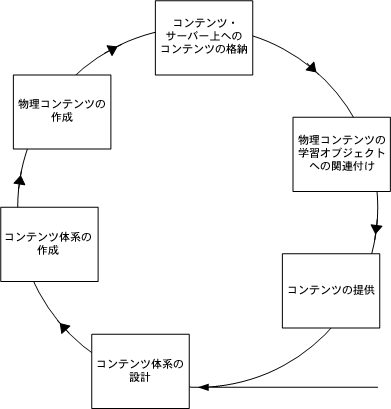
コンテンツ管理は、次の主要な概念に基づいています。
コンテンツ体系の設計: アプリケーション外部でのカリキュラム・マネージャのタスクです。アプリケーションでオブジェクトを作成する前に、フォルダや学習オブジェクトおよびフォルダ内でのテストに関して、コンテンツ体系を設計しておくことが必要です。関連項目: コンテンツ体系
コンテンツ体系の作成: フォルダの階層を作成し、これらのフォルダ内で学習オブジェクトとテストを作成します。詳細は、「学習オブジェクトの管理」および「テスト・ビルダー」を参照してください。
物理コンテンツの作成: アプリケーション外部でのカリキュラム開発者のタスクです。OLMでは、すべてのWebベースのコンテンツをサポートしているため、Webで再生できるものであれば、コンテンツの作成に使用するオーサリング・ツールに制限はありません。
コンテンツの格納: コンテンツ・サーバーまたはWebサーバー上に格納することにより、学習者はプレーヤからコンテンツにアクセスできます。コンテンツ・サーバーの設定、アプリケーションからサーバーへのコンテンツのアップロード、または既存のWebサーバーか協力会社のWebサーバーへのコンテンツの格納ができます。関連項目: オンライン・コンテンツの設定
物理コンテンツの学習オブジェクトへの関連付け: 物理コンテンツの場所をコース体系内の特定の学習オブジェクトに結び付けます。
コンテンツの提供: 学習者がコンテンツをWeb上で使用できるようにするための最終段階です。関連項目: オンライン・コンテンツの提供
コンテンツ管理には、コンテンツ体系の作成およびオンライン・コースのコンテンツの管理が含まれます。
オンライン学習では、学習者は、ライブのWeb会議(オンライン同期)に参加するか、またはOLMプレーヤ(オンライン非同期)内からコンテンツを表示して再生します。オフライン・モードでは、学習者は、物理的な教室に(オフライン同期)に出席するか、または書籍やローカルのコンピュータベースの研修(オフライン非同期)などのオフライン形式のコンテンツを受け取ります。オンラインとオフラインの両クラスはカタログ内に作成し、オンライン・コース用コンテンツは「コンテンツ」ページで保守します。
注意: オンライン・コンテンツを提供できるのは、所属している企業がOLMオンライン学習オプションを購入し、オンライン学習オプション・ライセンス・プロファイルを有効にした場合のみです。
物理コンテンツをコンテンツ体系に関連付けるには、学習オブジェクト・プロパティで、アクセス可能なURLなどのコンテンツの実際の場所を指定します。
既存のコンテンツ体系を複製するには、そのコンテンツ体系のコピーを作成します。個々の学習オブジェクト、オブジェクト階層またはフォルダ階層をコピーできます。コンテンツ体系をコピーした後は、それぞれのニーズに合わせて新規オブジェクトを変更できます。
コンテンツ管理の最初の手順は、オンライン・コースのコンテンツ体系の設計および作成です。コンテンツ体系を作成するには、フォルダとサブ・フォルダの階層を作成し、フォルダ内の学習オブジェクトとテストをグループ化します。
コンテンツ体系はアプリケーション内で手動で作成できます。あるいは、外部ソースから物理コンテンツとともにコンテンツ体系をアプリケーションに転送できます。インポート・ユーティリティを使用すると、別のアプリケーションで使用可能なコンテンツまたは学習管理システムをアプリケーションに転送できます。関連項目: コンテンツのインポートとエクスポート
フォルダは、たとえば、科目、教員、学習者の役職ロールごとに学習教材の構造を反映するように設定する必要があります。フォルダおよびコンテンツ階層の他のオブジェクトには、論理的階層と意味のある名称を使用してください。コンテンツ体系の管理を向上させるために、アプリケーション内のすべてのオブジェクトに命名規則を確立できます。
注意: フォルダ名、学習オブジェクト名、またはテスト名は検証されないため、コンテンツ体系内のオブジェクトには重複する名前を使用できます。
コンテンツ体系を設計し、フォルダおよびサブ・フォルダを作成した後は、フォルダ内に学習オブジェクトを作成します。学習オブジェクトは、物理コンテンツを示すデータベース・オブジェクトで、これを使用すると、オンライン・コンテンツを編成および提供できます。関連項目: 学習オブジェクトの管理
コンテンツ体系内にテストを作成し、オンライン・コースで学習者の業績を査定します。テスト・ビルダーを使用して、1つ以上の問題バンクから取り出した問題からテストを作成できます。問題バンクを作成し、適切な問題と返答オプションを記述して、その問題バンクから問題を組み立ててテストを作成できます。関連項目: テスト・ビルダー
フォルダ、サブ・フォルダ、学習オブジェクトおよびテストの長い階層内で特定のオブジェクトを検索する場合は、複数のフォルダをブラウズします。様々なパラメータに基づくコンテンツ階層内のオブジェクトを検索するには、「検索」および「拡張検索」機能を使用します。
学習オブジェクトは、物理コンテンツを示すデータベース・オブジェクトで、コンテンツ・サーバーに常駐します。学習オブジェクトを使用すると、オンライン・コンテンツの管理および提供が容易になります。「コンテンツ」ページには、フォルダ、学習オブジェクトおよびテストから構成されるコンテンツ階層が表示されます。このページから、学習オブジェクトを作成および管理できます。
学習オブジェクトは手動で作成できます。あるいは、他のアプリケーションや学習管理システムからインポートできます。また、現在の階層の範囲内の場所間で学習オブジェクトをコピーできます。OLMのインポート・ユーティリティおよびエクスポート・ユーティリティを使用すると、学習オブジェクト、コンテンツ階層およびテストをアプリケーション間で転送できます。詳細は、「コンテンツのインポートとエクスポート」を参照してください。
学習オブジェクトは、オブジェクトが関連付けられている物理コンテンツを識別します。学習オブジェクトの一部のプロパティおよびその定義を次の表に示します。
| プロパティ | 定義 |
| 期間 | 学習オブジェクトが示すコンテンツの再生にかかる時間 |
| 受講対象者 | ターゲット学習の受講対象者。 |
| ハードウェア/ソフトウェア要件 | コンテンツの実行に必要なシステム要件。 |
| 合格点 | 学習オブジェクトが示すコンテンツをマスターするために、学習者が獲得する必要がある得点。 |
| MIMEタイプ | コンテンツの書式。この情報は、学習オブジェクトをIMS仕様でエクスポートする場合に使用されます。 |
| 作成者 | コンテンツの作成者または発行者。 |
| カタログ | カタログに指定されている入力。 |
| カタログ番号 | 外部カタログ・システム内で使用するカタログIDまたはカタログ番号。 |
| バージョン | コンテンツ・バージョンを識別するIDまたは番号。 |
コンテンツ・プロパティを定義して、学習オブジェクトを物理コンテンツに関連付ける必要があります。コンテンツがOLMによって管理されていない外部コンテンツ・サーバーにある場合は、「タイプ」フィールドで「URLアクセス」を選択してURLを指定し、コンテンツにアクセスします。あるいは、OLMコンテンツ・サーバーがコンテンツをホスト管理している場合は、「コンテンツ・サーバー・アクセス」を選択してコンテンツの場所の詳細を入力します。コンテンツの場所を識別するには、コンテンツが常駐するディレクトリであるコンテンツ・サーバー名およびファイル名を指定する必要があります。コンテンツ・サーバーの設定の詳細は、「コンテンツ・サーバー」を参照してください。
また、「コンテンツ」セクションで会議サーバーや会議IDなど記録された会議の詳細を指定することで、学習オブジェクトを記録されたWeb会議に関連付けることができます。この関連付けを使用して、オンライン非同期クラスを記録されたWeb会議として提供します。詳細は、「Web会議」を参照してください。
プレーヤ前提条件は、学習者が一連の学習を開始または継続する前に完了しておく必要がある学習オブジェクトです。たとえば、学習者は、上級用教材を試みる前に、一連の入門学習を完了する必要がある場合があります。学習オブジェクトに対し複数の前提条件を割り当てることができ、学習者は、学習オブジェクトを起動する前に、すべての前提条件を完了する必要があります。
学習オブジェクトは、デフォルトではすべて未公開です。コンテンツが使用可能であることを視覚的に提示して、カタログ管理者が学習オブジェクトを講義に割り当てることができるようにするには、学習オブジェクトを公開します。ネストされたオブジェクトが含まれた学習オブジェクトを公開すると、現在上位オブジェクト内に格納されているすべての学習オブジェクトとテストが公開されます。未公開のままのネスト・オブジェクトを学習者が参照することはできません。変更が必要で、変更作業中に学習者がオブジェクトにアクセスすることを防ぐ必要がある場合は、学習オブジェクトを未公開にします。
コンテンツ体系と学習オブジェクトを配置した後は、最終手順として、コンテンツをカタログ内のオンライン・コースとして学習者に提供します。このアプリケーションには、コース、講義およびクラスをカタログ内から作成するための系統的な手法が用意されています。オンライン講義もオフライン講義も作成するプロセスは同じです。詳細は、「カタログ管理」を参照してください。
注意: オンライン・コンテンツを提供できるのは、所属している企業がOLMオンライン学習オプションを購入し、オンライン学習オプション・ライセンス・プロファイルを有効にした場合のみです。
学習オブジェクトを講義にする準備ができている場合は、学習オブジェクト・プロパティ・ページから講義を直接作成することで、プロセスを短縮できます。この方法を使用して、コース、講義およびクラスを、1つの手順ですべて作成できます。学習オブジェクト・プロパティ・ページにある「講義の作成」ボタンで、次のことを実行できます。
学習オブジェクトに対する講義を作成し、講義に対して新規コースを作成するかまたは既存のコースを選択するかを求めるプロンプトを表示します。
オンライン非同期講義のクラスを自動的に作成します。デフォルトで、学習者のクラスへのアクセスは制限されています。
最善の方法は、前述の方法を使用して、基本的な講義、コースおよびクラスを作成することです。その後は、カタログからオブジェクトにアクセスして、プロパティの追加、学習者アクセスの定義、リソース登録、およびその他の機能を実行できます。
注意: 学習者アクセスが定義されているカテゴリに講義を作成した場合、講義にはカテゴリの学習者アクセスが継承されるため、該当の学習者は即座に講義にアクセスできます。